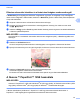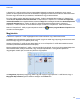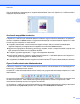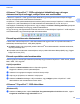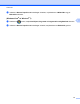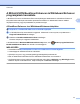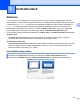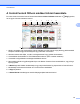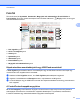Software User's Guide
Table Of Contents
- Szoftver használati útmutató
- Támogatott modellek
- Figyelmeztetések meghatározása
- A szerkesztésre és kiadásra vonatkozó megjegyzések
- FONTOS MEGJEGYZÉS
- Tartalomjegyzék
- Windows®
- 1 Nyomtatás
- A Brother nyomtató-illesztőprogram használata
- Funkciók
- A megfelelő típusú papír kiválasztása
- Egyidejű nyomtatás, szkennelés és faxolás
- Adatok törlése a memóriából
- Status Monitor
- A nyomtató-illesztőprogram beállításai
- A nyomtató-illesztőprogram beállításainak elérése
- Alapvető fül
- Haladó fül
- Nyomtatási profilok fül
- Karbantartás fül
- Támogatás
- A REALLUSION FaceFilter Studio alkalmazását fénykép nyomtatására használhatja
- 2 Szkennelés
- Dokumentum szkennelése a TWAIN illesztőprogrammal
- Dokumentum szkennelése a WIA illesztőprogrammal
- Dokumentum szkennelése a WIA illesztőprogrammal (Windows® Photo Gallery és Windows® Fax és Scan felh ...
- A Nuance™ PaperPort™ 12SE használata
- A REALLUSION BookScan Enhancer és Whiteboard Enhancer programjainak használata
- 3 ControlCenter4
- Áttekintés
- A ControlCenter4 Otthoni módban történő használata
- Fotó fül
- Szkennelés fül
- PC‑FAX fül (MFC modellek esetében)
- Eszközbeállítások fül
- Támogatás fül
- A ControlCenter4 használata haladó felhasználó módban
- Szkennelés fül
- PC‑Másolás fül
- Fotó fül
- PC‑FAX fül (MFC modellek esetében)
- Eszközbeállítások fül
- Támogatás fül
- Egyedi fül
- 4 Távbeállítás (MFC modellek esetében)
- 5 Brother PC‑FAX szoftver (MFC modellek esetében)
- 6 PhotoCapture Center™
- 7 Tűzfal beállításai (hálózatot használók esetén)
- 1 Nyomtatás
- Apple Macintosh
- 8 Nyomtatás és faxolás
- 9 Szkennelés
- 10 ControlCenter2
- 11 Távbeállítás és a PhotoCapture Center™
- A Szkennelés gomb használata
- 12 A szkennelés USB-kábel használatakor
- 13 Hálózati szkennelés
- Hálózati szkennelés előkészítése
- A szkennelés gomb használata a hálózaton
- Szkennelés E‑mailbe (számítógépre)
- E‑mailbe szkennelés szerver (MFC modellek esetében)
- Új alapértelmezett beállítások konfigurálása az E‑mailbe szkennelés szerveren
- Képbe szkennelés
- OCR-be szkennelés
- Fájlba szkennelés
- FTP-re szkennelés
- FTP-re szkennelés FTP-kiszolgáló profilok használatával
- Hálózatra szkennelés (Windows®)
- A Web Services protokoll használata hálózati szkennelésre (Windows Vista® SP2 vagy újabb verzió és W ...
- Index
- brother HUN
Szkennelés
55
2
A Nuance™ PaperPort™ 12SE segítségével átalakíthatja egy szöveges
dokumentum képét szöveggé, amelyet utána már szerkeszthet
A Nuance™ PaperPort™ 12SE gyorsan képes átalakítani egy szöveges dokumentum képét szöveggé,
amelyet szövegszerkesztő alkalmazással szerkeszthet.
A PaperPort™ 12SE optikai karakterfelismerő szoftvert (OCR) használ, amely a PaperPort™ 12SE tartozéka.
A PaperPort™ 12SE használhatja az Ön által választott OCR alkalmazást is, ha már van ilyen a
számítógépen. Átalakíthatja az egész elemet, vagy a szalagon lévő Elem fül Szöveg másolása gombjának
segítségével kiválaszthatja a szöveg egy részét az átalakításhoz.
Ha egy elemet egy szövegszerkesztő hivatkozás ikonra húz, ezáltal elindítja a PaperPort™ 12SE beépített
OCR alkalmazását, vagy használhatja saját OCR alkalmazását.
Elemek importálása más alkalmazásból
A szkennelés mellett a PaperPort™ 12SE alkalmazásba több egyéb módon is importálhat elemeket, és
átalakíthatja azokat PaperPort™ 12SE (MAX) fájlokká:
Az Asztal nézetbe más programból, például a Microsoft
®
Word alkalmazásból is beolvashat elemeket,
majd kinyomtathatja őket.
Importálhat más formátumban mentett fájlokat, amilyen például Windows
®
Bitmap (BMP) vagy Tagged
Image File Format (TIFF).
Elemek exportálása más formátumokba
Számos gyakran használt fájlformátumba exportálhatja vagy mentheti a PaperPort™ 12SE elemeit, például
BMP, JPEG, TIFF vagy PDF.
Képfájl exportálása
a Kattintson a Mentés másként elemre a PaperPort gombon.
Megjelenik a Mentés „XXXXX” párbeszédpanel.
b Válassza ki a meghajtót és mappát, ahol tárolni kívánja a fájlt.
c Adja meg az új fájlnevet, és válassza ki a fájl típusát.
d Kattintson a Mentés lehetőségre a fájl mentéséhez, vagy a Mégse opcióra a PaperPort™ 12SE
alkalmazáshoz való visszatéréshez mentés nélkül.
A Nuance™ PaperPort™ 12SE eltávolítása
(Windows
®
XP)
a Kattintson a Start gombra, majd a Vezérlőpult, Programok telepítése és törlése elemekre, végül a
Programok módosítása vagy eltávolítása ikonra.